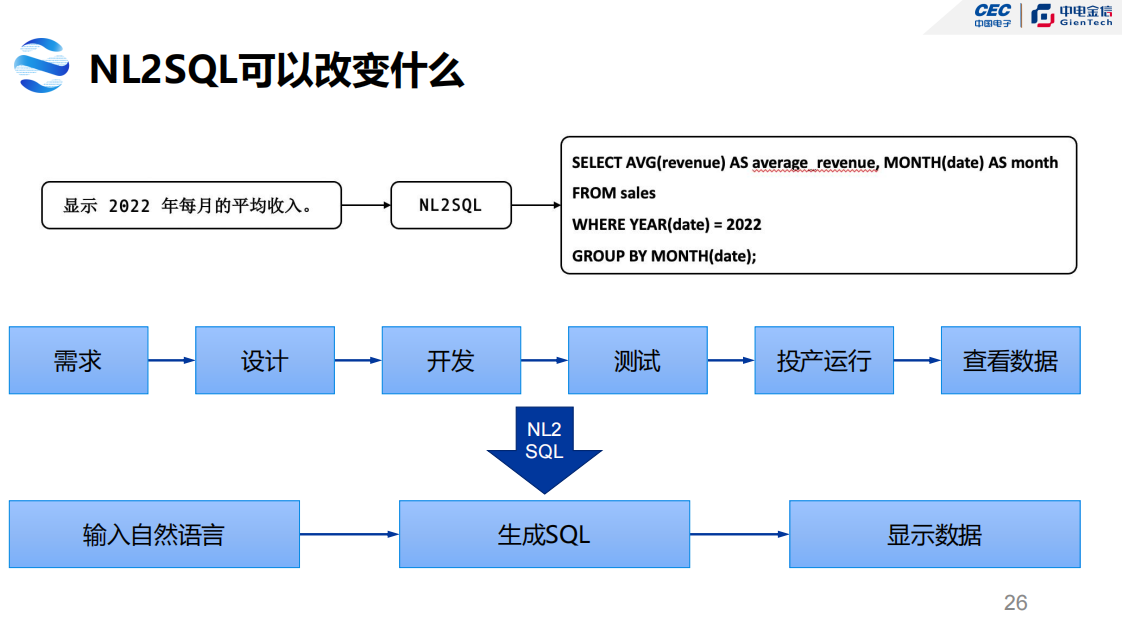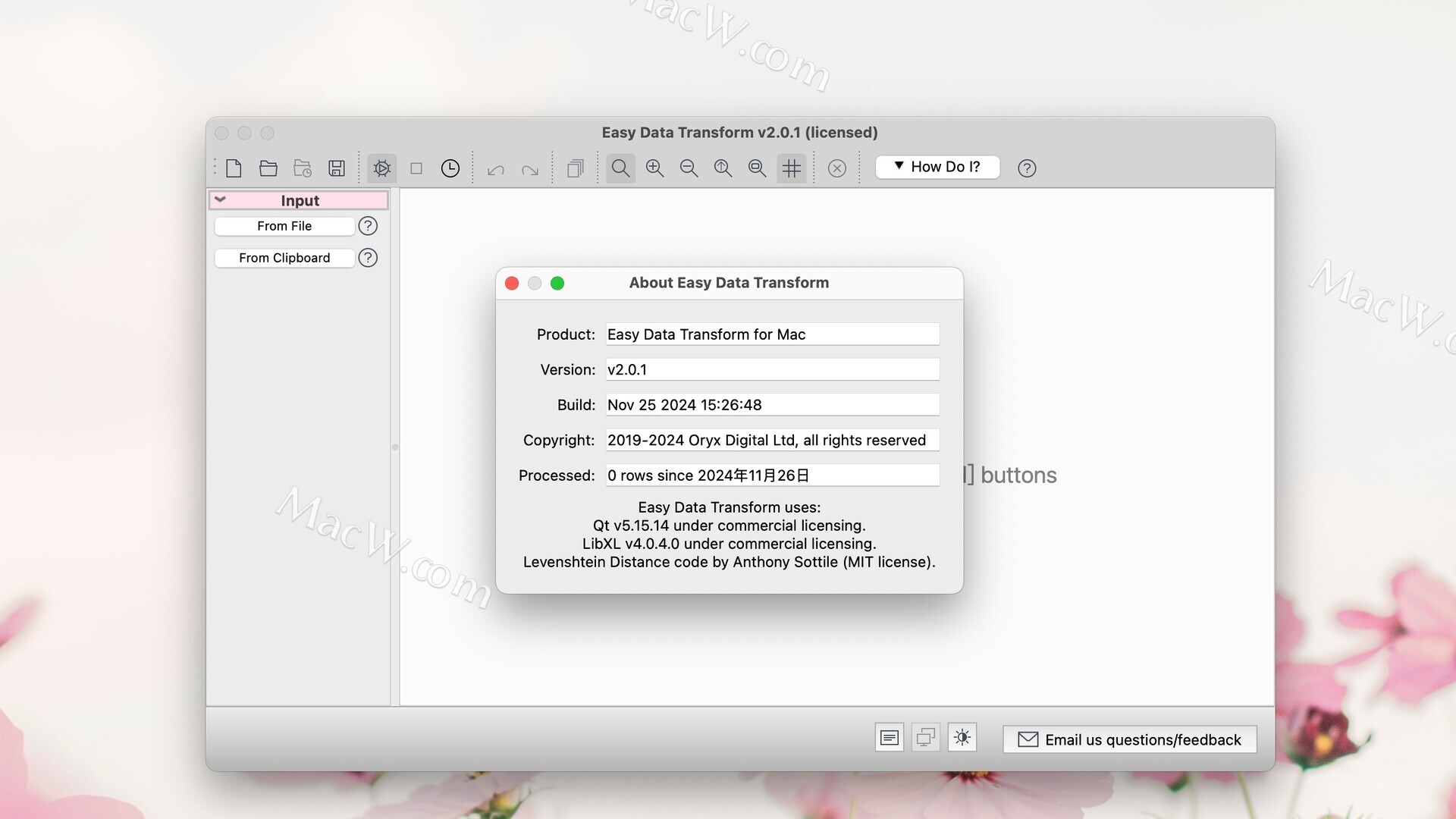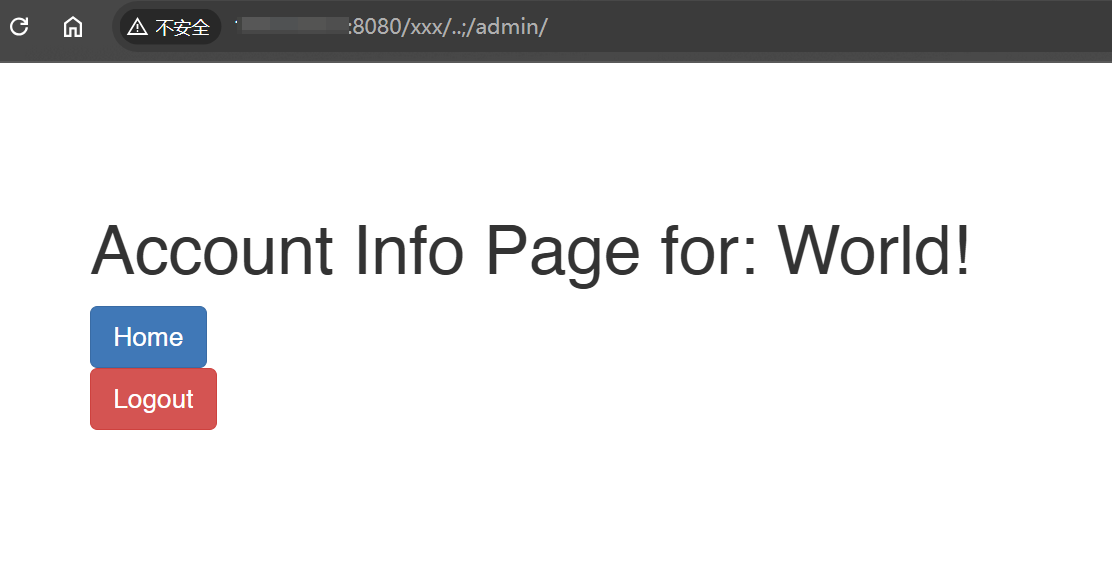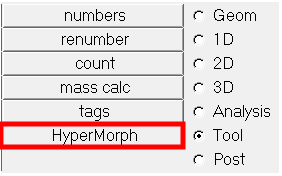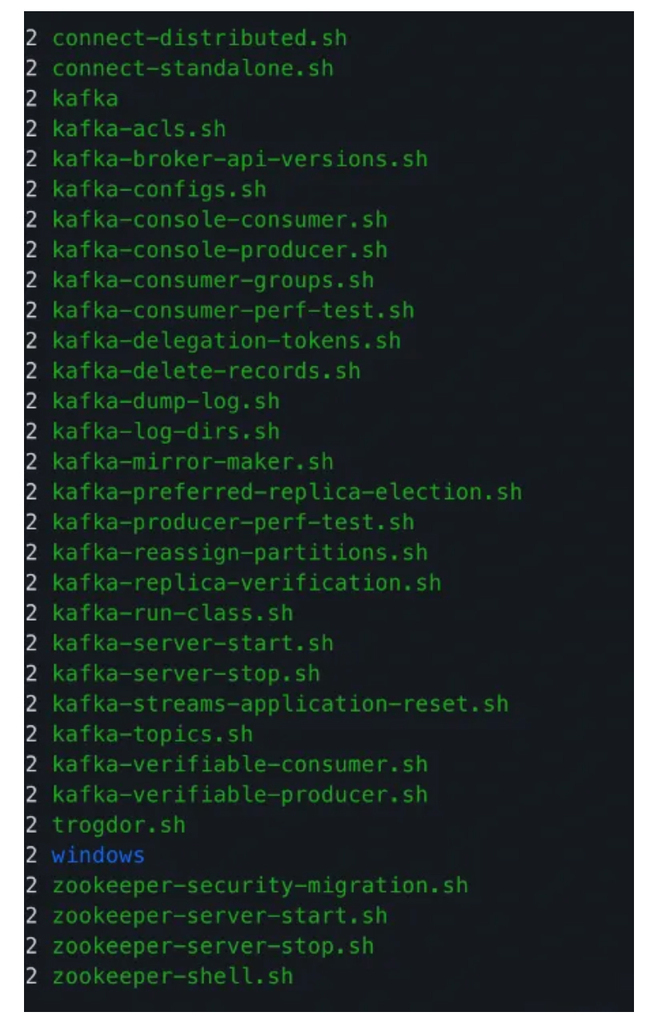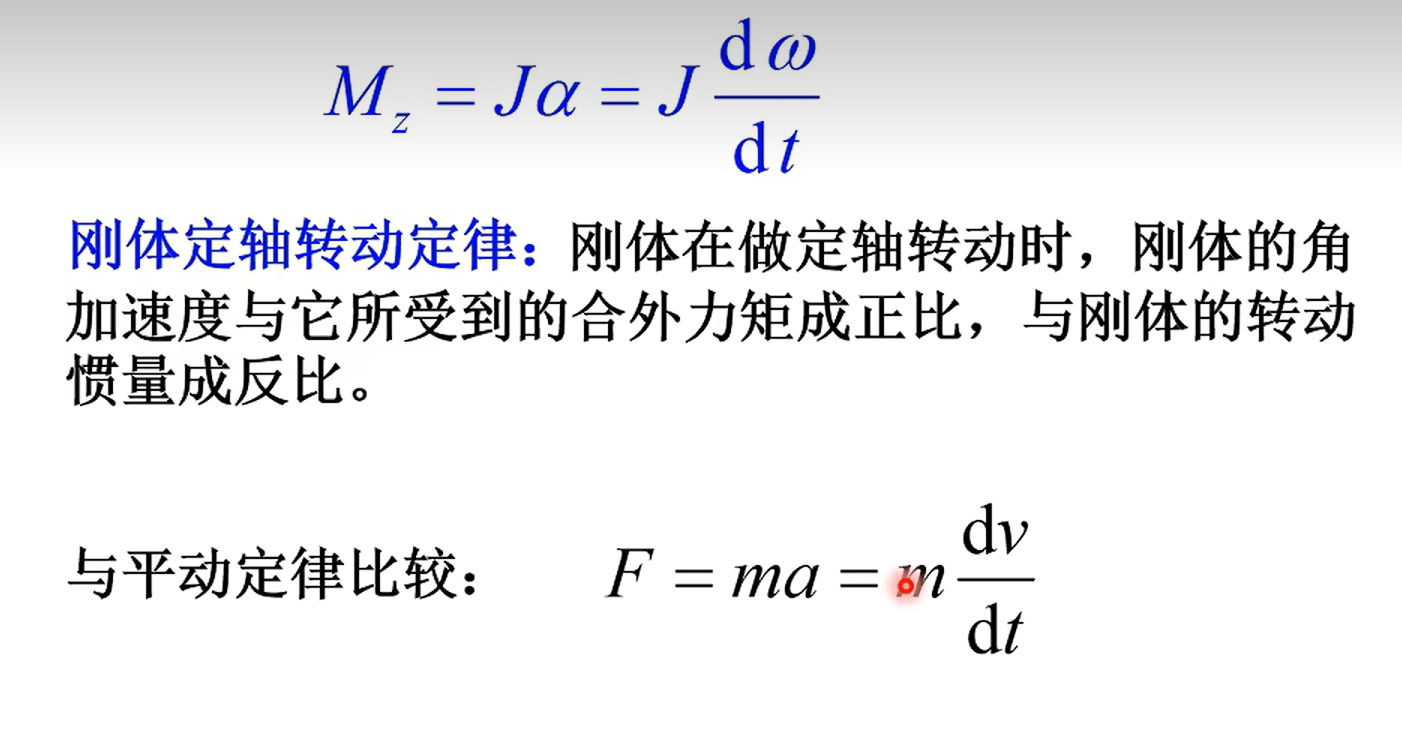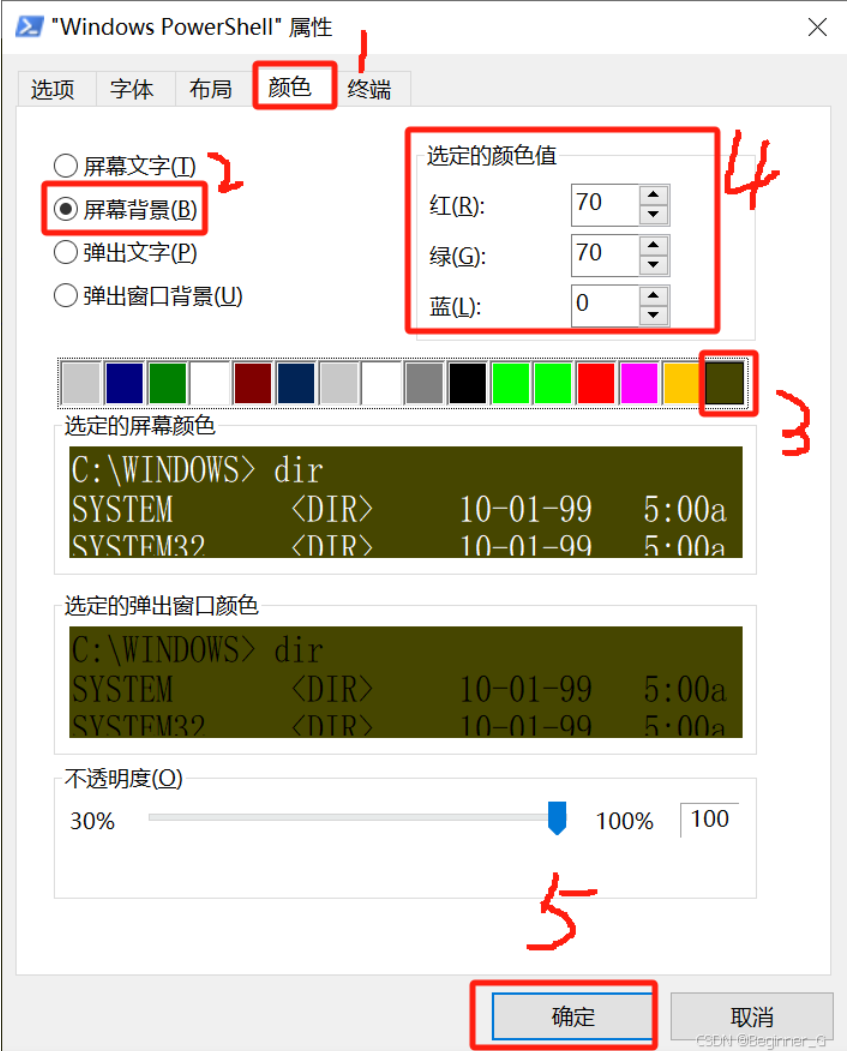Jupyter介绍
Jupyter可以理解为python笔记本,可以分块运行python代码并展示输出结果,支持markdown格式的文本显示。
简单来说,jupyter中有三部分内容:markdown格式的文本块; python代码块; python的输出结果块。
Jupyter文件的后缀为.ipynb。
Vscode或Pycharm中可以直接新建Jupyter文件。
#这是代码块
a = 'hello world'print('这是代码块的输出结果')
print(a)这是代码块的输出结果
hello world
使用pip安装
- 确认python安装。首先确保已经在计算机中安装了python;使用Win+R打开cmd命令符,输入
python --version查看当前系统中python的版本,有版本号即为已经成功安装。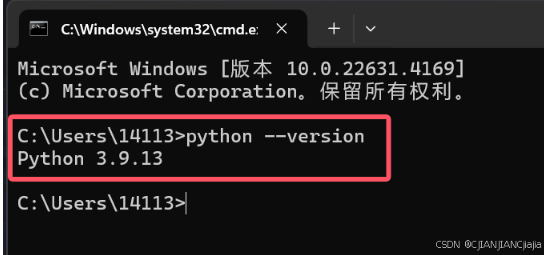
- 安装jupyter notebook。接下来使用系统命令符安装jupyter notebook;使用Win+R打开cmd命令符,输入
pip install jupyter notebook,进行安装
- 打开jupyter notebook。最后,完成安装后可以直接使用系统命令符打开jupyter notebook;命令行输入
jupyter notebook。请注意,这时就不要关闭这个cmd窗口了,否则jupyter notebook也会关闭。(Jupyter 实际上将你的电脑作为一台本地服务器来运行,其主页会在浏览器中打开。默认情况下,Notebook 服务器的访问地址是 http://localhost:8888。 其中,localhost 代表你的计算机本身,而 8888 则是服务器用于通信的端口。) - 安装完成!浏览器自动弹出以下页面即为成功安装!
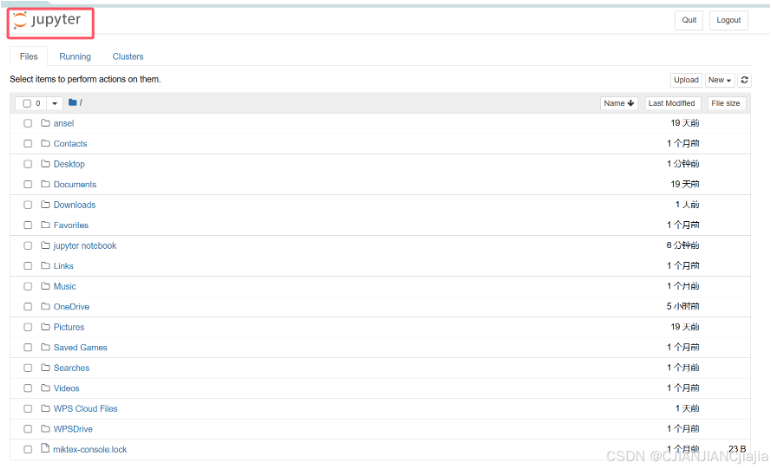
Jupyter的使用-小白入门手册
打开/创建新的Jupyter notebook文件
- 打开jupyter notebook后,进入主页面(home),该页面显示了Jupyter notebook默认工作目录下的所有文件,你可以直接打开.ipynb尾缀的文件,或者新建一个文件(选择Python3 ipykernel,稍后解释)
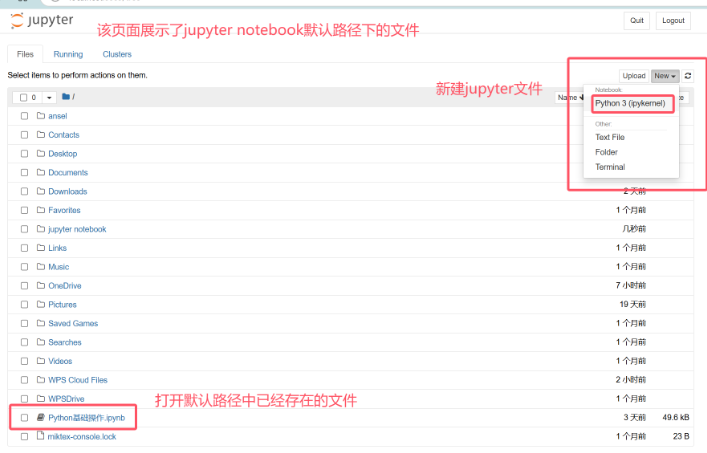
- 以创建新的文件为例,创建成功后显示如下页面
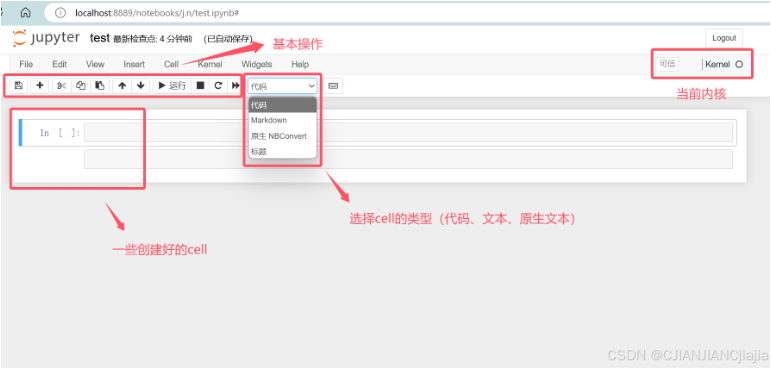
选择/更改内核
-
什么是内核?在 Jupyter 中,内核(Kernel)是一个独立的计算引擎(可以理解为当前文件正在使用的编程语言)。每个 Jupyter Notebook 都与一个特定的内核关联。支持Python、R、Java等等。
-
在创建notebook文件时选择内核。如下图所示,准备创建一个以python为内核的notebook文件。
- 更改内核。对于已经创建并打开的notebook文件,可以直接在上边栏“kernel”处修改其内核。
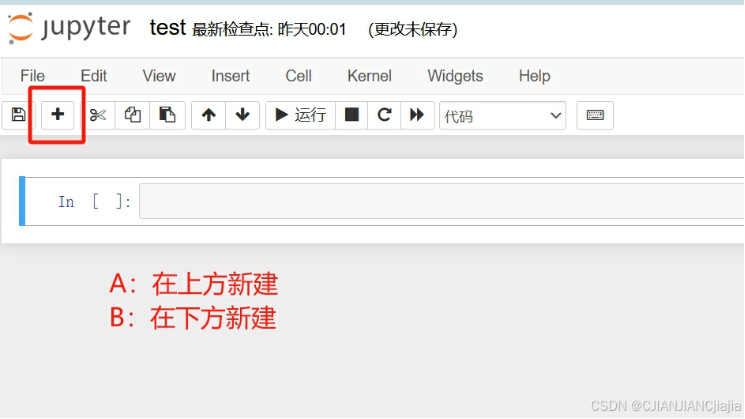
修改单元格类型。选中单元格,点击上方栏切换单元格类型。主要有以下三种类型(标题类型最新版本暂不可用):
(1) 代码;使用python语法(当然,切换不同内核对应着不同编程语言)。可以运行
(2) markdown;使用markdown语法。可以运行
(3) 原生 NBConvert(Raw NBConvert);写在Raw NBConvert中的代码不会被渲染运行,文档输出的时候能够保留原始代码或执行某些格式化操作。(很少很少用到)
关于单元格的各类操作
-
编辑模式(edit)与命令模式(command)。点击单元格内部,最左边显示绿色,此时为编辑模式,正常编写代码即可。点击单元格左侧,最左边显示蓝色,此时为命令模式,可以对单元格进行一系列其他操作。
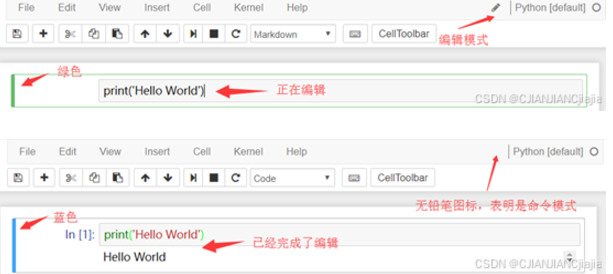
-
常见快捷命令。
(1)
A;插入上方单元格;在当前单元格上方插入一个新的单元格。(2)
B;插入下方单元格;在当前单元格下方插入一个新的单元格。(3)
D, D;删除单元格;删除当前选中的单元格。(4)
Y;切换到代码单元格;将当前单元格类型切换为代码单元格。(5)
M;切换到Markdown单元格;将当前单元格类型切换为Markdown单元格。(6)
Z;撤销删除单元格;撤销上一次删除单元格的操作。(7)
Ctrl + S;保存文件;保存当前的Notebook文件。(8)
Shift + Enter;运行单元格并选中下一个;运行当前单元格并选中下一个单元格。(9)
Shift + Ctrl + Enter;运行上方所有单元格;运行当前单元格及其上方的所有单元格。(10)
Ctrl + Up;上移单元格;将当前单元格上移一个位置。(11)
Ctrl + Down;下移单元格;将当前单元格下移一个位置。